AirPod'ları Xbox One'a Bağlayabilir misiniz?
Apple'ın AirPod'ları hem ses hem de dahili mikrofonları aracılığıyla başkalarıyla iletişim kurmak için harika olan sağlam bir kablosuz kulaklık çözümüdür. Bu işlevsellik ve sıradan tüketiciler arasındaki muazzam popülaritesi nedeniyle, çoğu kişi AirPod'ları Xbox One konsollarına nasıl bağlayacağını ve bunları bir oyun kulaklığı olarak nasıl kullanacağını merak ediyor.
AirPod'ları Xbox One'da Kullanabilir misiniz?
Ne yazık ki, Microsoft'un Xbox One'ı Bluetooth desteği yok, yani Apple AirPod'ları bir Xbox konsoluyla eşleştirmek için yerleşik bir yolu yok. AirPod'ları bilgisayara bağlamak da imkansızdır. Xbox One denetleyicisi kulaklık girişi.
AirPod'ları teknik olarak bir Xbox One konsoluna veya denetleyicisine bağlayamasanız da, bunları bir Xbox One oyun oturumu sırasında kullanmaya devam edebilirsiniz. Resmi Xbox uygulamasını kullanarak iOS veya Android, AirPod'lar bir Xbox Partisinde arkadaşlarınızla sohbet etmek ve aşağıdakiler gibi popüler video oyunlarında sesli sohbet için hala kullanışlı olabilir. Fortnite.
Geleneksel kablolu kulaklıklar veya kulaklıklar yine de Xbox One denetleyici kulaklık jakına bağlanabilir.
Xbox Uygulaması ile AirPod'ları Xbox One'a Bağlama
Resmi Xbox uygulaması iPhone, iPad, iPod touch ve çoğu Android akıllı telefon ve tablet için kullanılabilir. izlemek için kullanabilirsiniz Xbox Başarıları, Xbox One oyunları satın alın ve DM gönder senin için Xbox Ağı arkadaşlar.
Xbox One konsolunda oyun oynarken Xbox uygulamasını ve Apple AirPod'ları birlikte nasıl kullanacağınız aşağıda açıklanmıştır.
AirPod'larınızı eşleştirin iOS veya Android cihazınıza.
-
iOS veya Android için Xbox uygulamasını akıllı telefonunuza veya tabletinize indirin.
Şunun için indirin:
iOSAndroid -
Xbox uygulamasını açın, ardından Kayıt olmak ve aynı Xbox ile oturum açın veya Microsoft hesabı Xbox One'ınızda kullanırsınız.
Xbox ve Microsoft hesapları aynı şeydir. Farklı cihazlarda ve hizmetlerdeyken farklı isimler kullanırlar.
Microsoft hesabınızı daha önce cihazınıza eklediyseniz, otomatik olarak bir seçenek olarak görünebilir. Xbox One konsolunuzla ilişkili görüntülenen e-posta doğruysa, ona dokunun. değilse, öğesine dokunun. Yeni hesap ekle ve hesabınızın ilişkili e-posta adresini ve şifresini girin.
-
Musluk Hadi oynayalım.
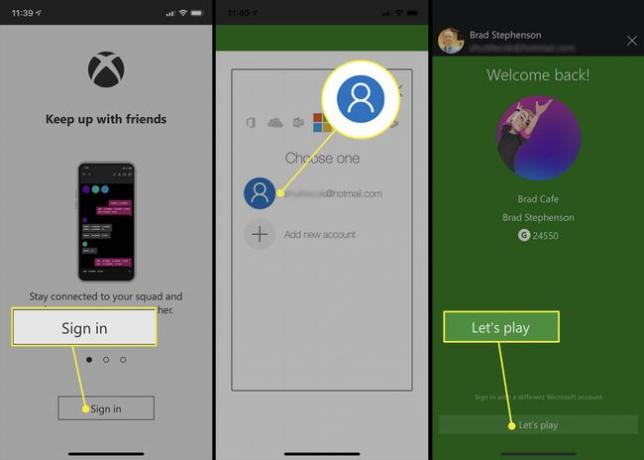
öğesine dokunun. partiler simge. Üç kişiye benzeyen simgedir.
-
Musluk parti başlat.
Bir Wi-Fi sinyaline bağlanmak isteyebilirsiniz, böylece hücresel verilerinizi kullanmayın.
Hemen bir Xbox partisi oluşturulacak.
-
Musluk Partiye davet.
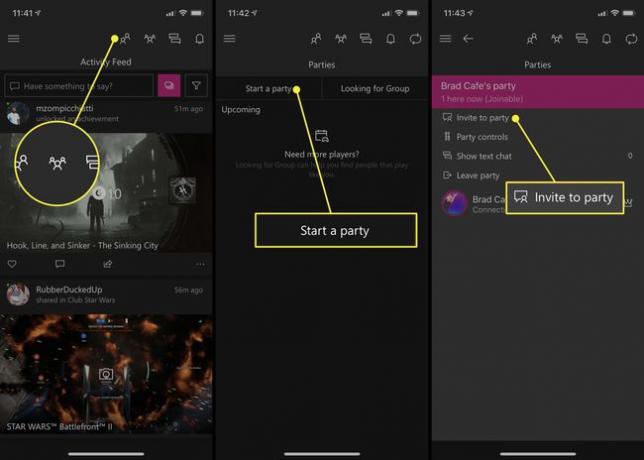
-
Xbox partinize eklemek istediğiniz her arkadaşınızın adına dokunun.
Birinin seçimini kaldırmak için adına tekrar dokunmanız yeterlidir.
-
Musluk Davetiye gönder. Davet edilen tüm arkadaşlar, davetleriyle ilgili hemen bir bildirim almalıdır. Xbox One konsolları veya Xbox uygulamasında.
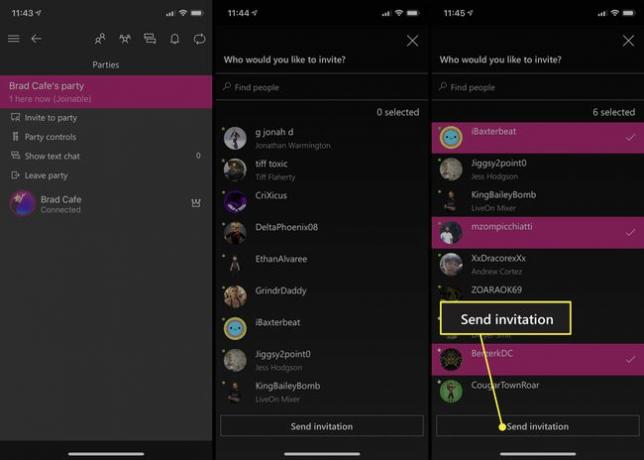
-
Apple AirPod'larınızı takın ve arkadaşlarınızla sohbet etmeye başlayın.
Bu iletişim yönteminin bir sınırlaması, video oyununuzdaki sesi dinlemek için AirPod'ları kullanamamanızdır. Konsolunuzdan gelen tüm ses yine de TV'nizden ve bağlı hoparlörlerinden gelir.
Sohbeti bitirdiğinizde, öğesine dokunun. Partiden ayrılmak.
AirPod'ları Diğer Uygulamaları Kullanarak Xbox One'a Bağlama
Xbox uygulamasına ek olarak, AirPod'larınızı başka herhangi bir sohbet uygulamasını kullanarak oyun arkadaşlarınızla sohbet etmek için de kullanabilirsiniz.
Birçoğu aracılığıyla iletişim kurmayı sever Anlaşmazlık uygulaması, ancak Xbox One video oyunu oynarken konuşmak için aşağıdaki gibi uygulamaları da kullanabilirsiniz:
- Skype
- Hat
- Naber
- Facebook haberci
- Telgraf
Bu uygulamaları kullanmak için genellikle yaptığınız gibi bir sesli arama veya sohbet başlatın. Yukarıdaki uygulamaları Xbox uygulaması üzerinden kullanmanın tek dezavantajı, tüm Xbox arkadaşlarınızın bunları yüklememiş olmasıdır.
